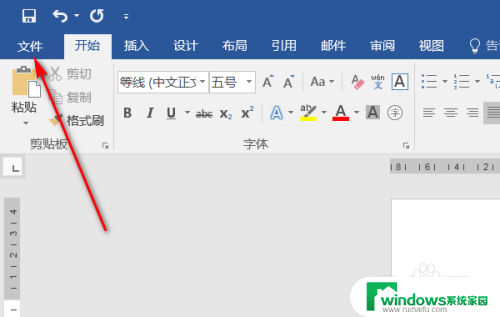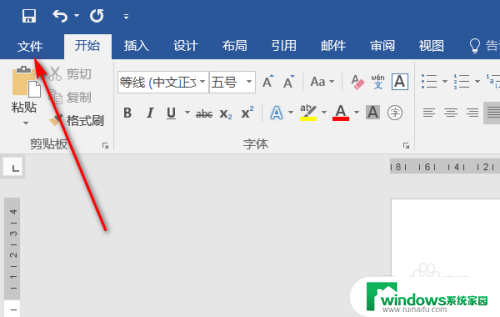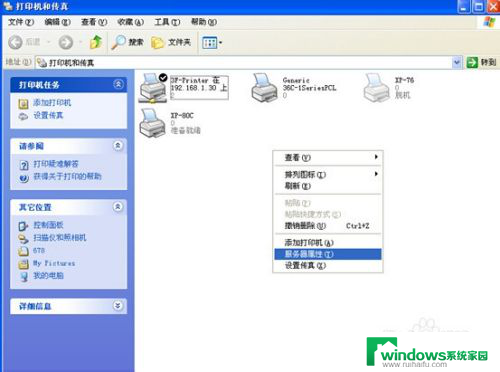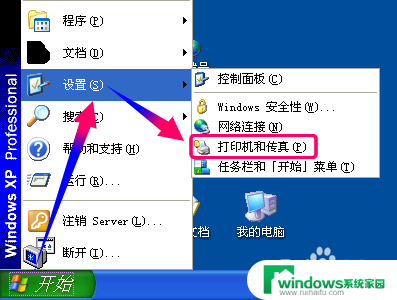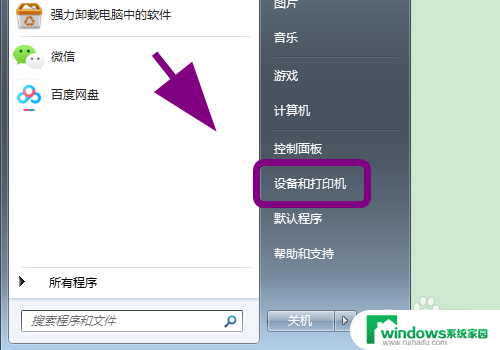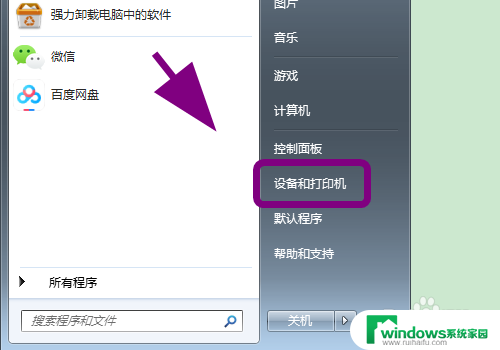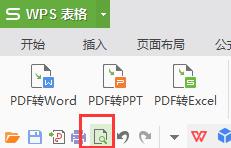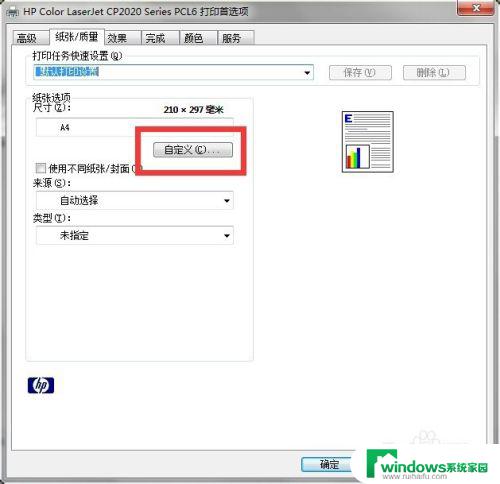针式打印机怎么设置纸张尺寸 针式打印机纸张大小设置步骤
更新时间:2024-04-16 15:48:03作者:xiaoliu
针式打印机是一种常见的打印设备,它在打印过程中需要设置纸张尺寸以确保打印效果,要设置针式打印机的纸张尺寸,首先需要打开打印机的控制面板,在菜单中找到纸张设置选项。然后根据实际需要选择纸张的尺寸,例如A4、A5等。接着确认设置并保存,即可完成针式打印机纸张大小的设置。通过简单的操作,我们可以轻松地调整针式打印机的纸张尺寸,满足不同打印需求。
具体步骤:
1.文件或者表格做好之后,点击页面左上角的文件按钮。
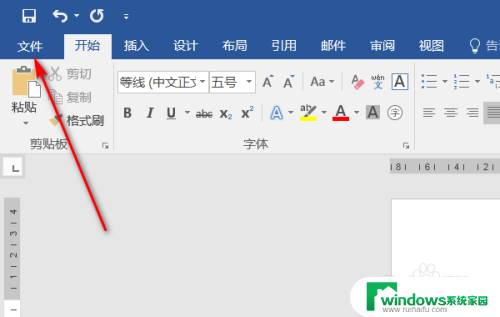
2.页面弹出选项,点击打印。
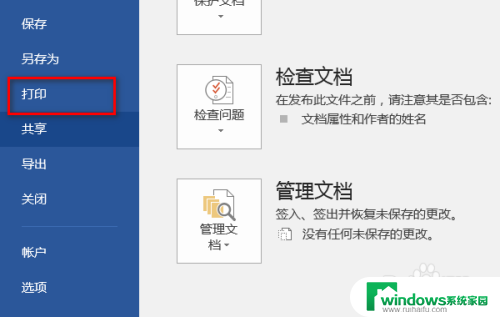
3.进入打印模块,点击打印机下面的打印属性。
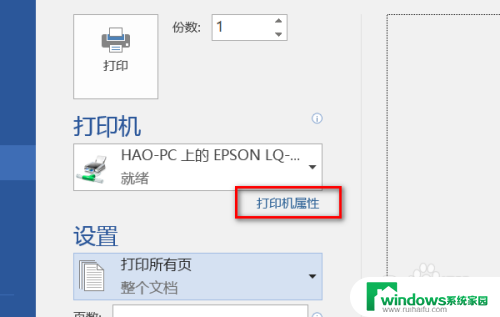
4.页面弹出属性对话框,点击布局界面的高级设置。
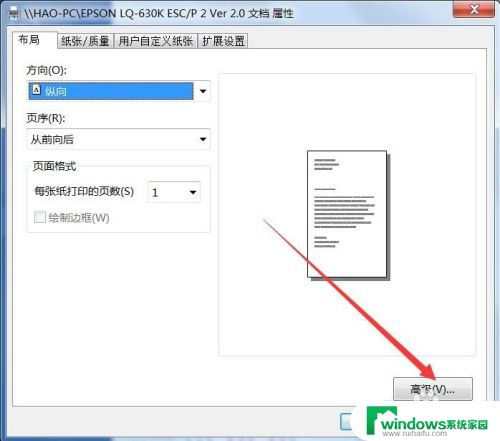
5.进入高级设置后,点击纸张规格的下拉框。里面有不同规格大小的纸张类型,选择需要的纸张大小,点击确定。
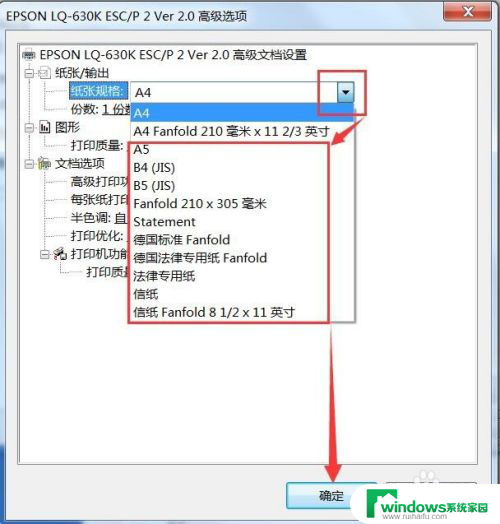
6.如果高级设置里面没有自己想要的张大小,点击用户自定义纸张。
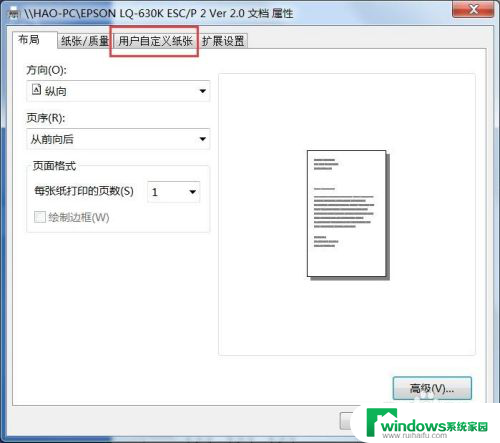
7.进入自定义设置,在打印机尺寸下方,调整纸张的高度、宽度、边距等,也可以把纸张设置成自己需要的大小。
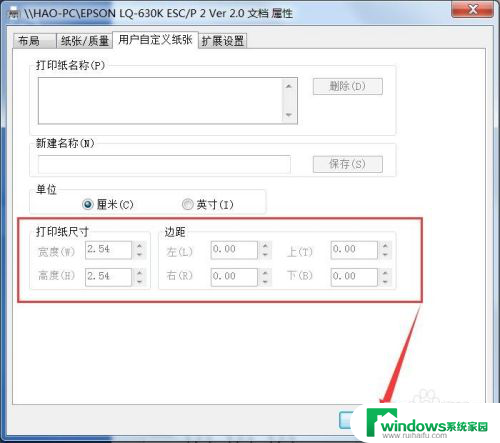
以上就是针式打印机如何设置纸张尺寸的全部内容,如果你遇到同样的情况,请参照我的方法进行处理,希望对大家有所帮助。